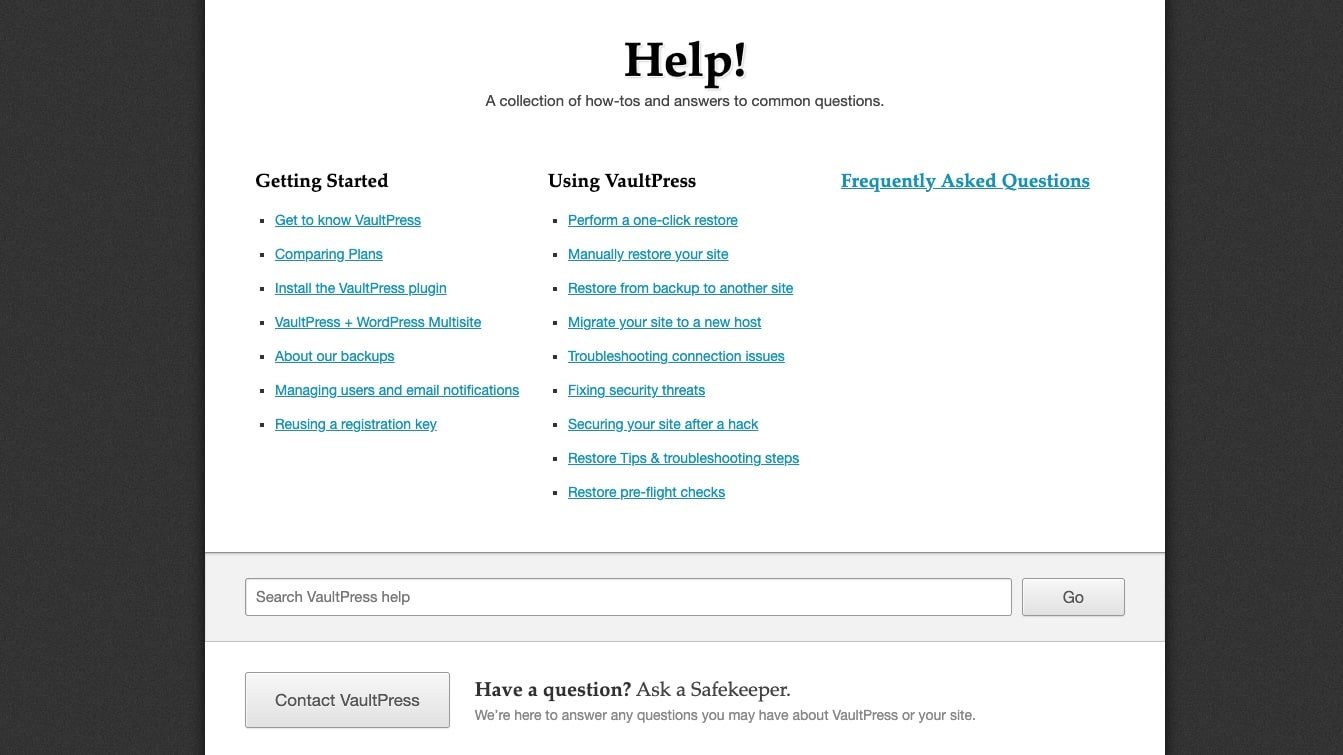En tant que cerveau derrière le populaire système de gestion de contenu WordPress, il s'ensuit qu'Automattic a conçu l'un des plugins de sauvegarde les plus puissants de la plate-forme, VaultPress. Faisant désormais partie de la suite Jetpack d'Automattic, qui comprend également des outils de référencement et de partage social, VaultPress (rebaptisé Jetpack Backup dans les versions ultérieures de Jetpack) fournit une protection de sauvegarde clé pour votre site Web. Dans cette revue Automattic VaultPress Backup, nous décrirons ses utilisations, ses modèles de tarification et comment il se compare à la concurrence.

Seul l'abonnement de premier niveau fournit des sauvegardes illimitées (crédit d'image: Vaultpress.com)
Plans et prix
Étant donné que VaultPress fait partie de Jetpack, il est logique que sa structure tarifaire soit également liée au coût total de l'abonnement au plugin. Tous les utilisateurs ont droit à une garantie de remboursement de 14 jours, ce qui garantit qu'il n'y aura aucun problème à obtenir un remboursement si le forfait ne vous convient pas. De plus, si vous choisissez de payer annuellement, vous bénéficierez d'une réduction de 20 % sur le prix. Le package d'entrée commence à un peu moins de 5 $ par mois, avec son plan de sauvegarde quotidienne offrant aux utilisateurs un stockage illimité sur site, une fonctionnalité de restauration en un clic et des sauvegardes quotidiennes automatisées. Passez au niveau supérieur et pour 11.97 €, vous pouvez accéder aux fonctionnalités anti-spam, à l'analyse automatisée quotidienne, à la protection des commentaires et des formulaires et à l'hébergement vidéo illimité avec le plan. Et, pour un peu moins de 50 $ par mois, le plan complet (qui comprend une tonne d'outils de croissance et de marketing) est livré avec une sauvegarde et des analyses en temps réel, ainsi qu'un archivage de sauvegarde illimité qui peut restaurer les versions du site aussi loin que les utilisateurs le souhaitent, dépassant de loin la limite d'archivage de 30 jours des plans à moindre coût. Veuillez noter que les abonnements ne peuvent être alignés que sur un seul site WordPress et ne sont pas conçus pour les installations WordPress multi-sites.

La restauration en un clic facilite le retour à une version précédente de votre site (Crédit image: Vaultpress.com)
Traits
Grâce à la sauvegarde et à la synchronisation quotidiennes en temps réel de Vaultpress, les utilisateurs pourront publier de nouveaux contenus sur leur site Web en sachant que chaque mot, image, paramètre et révision est enregistré. Les utilisateurs doivent entrer les détails FTP, SFTP ou SSH lors de la première configuration de VaultPress, après quoi tout est configuré et prêt à fonctionner. Si le pire se produit et que votre site rencontre un problème qui ne peut être résolu qu'en revenant à une version précédente du site, ou si vous souhaitez simplement revenir en arrière pour des raisons stratégiques ou esthétiques, vous pouvez le faire sans effort. Revenez à une version précédente en cliquant sur un bouton via l'onglet Sauvegardes (plus d'informations sur la procédure ci-dessous).

Choisissez uniquement les éléments que vous souhaitez restaurer (Crédit image: Vaultpress.com)
Interface et en cours d'utilisation
Il y a plusieurs raisons pour lesquelles VaultPress a été intégré au Jetpack très apprécié d'Automattic, tout comme le fait que sa facilité d'utilisation signifie qu'il s'intègre de manière transparente à la gamme de plugins WordPress de confiance. Entreprise californienne. Il est vrai que les utilisateurs qui ne sont pas très familiers avec la configuration FTP ou SSH peuvent avoir besoin d'un peu d'aide pour démarrer la configuration de VaultPress, mais l'aide est disponible via divers canaux de support et une fois installée, l'expérience est fluide, intuitive et nécessite un minimum de tracas avec tout le contenu du site sauvegardé et stocké sur des serveurs VaultPress sécurisés. Prenons l'exemple de la restauration d'une sauvegarde. Trouvez simplement la version exacte que vous voulez (répertoriée par date et heure) et appuyez sur le bouton de restauration. Vous pourrez ensuite personnaliser les éléments à inclure dans la restauration, notamment la base de données, les thèmes, les plugins et les téléchargements. Une fois votre sélection effectuée, cliquez sur Préparer la sauvegarde. Lorsque vous serez prêt, vous serez invité à confirmer la restauration avant de pousser un soupir de soulagement lorsque vous verrez votre site redémarrer.
Apoyo
La page FAQ de VaultPress est suffisamment détaillée pour résoudre la plupart des problèmes que les utilisateurs peuvent rencontrer lors de la première utilisation du plug-in, ou même lorsqu'ils décident de l'utiliser ou non. Vous découvrirez pourquoi le plugin fonctionne désormais avec Jetpack, où les sauvegardes sont stockées et quelles versions de WordPress sont compatibles avec VaultPress. La page d'aide comprend des didacticiels d'installation, ainsi que des conseils sur la restauration de votre site, la migration vers un nouvel hôte et la protection de votre site après une attaque.
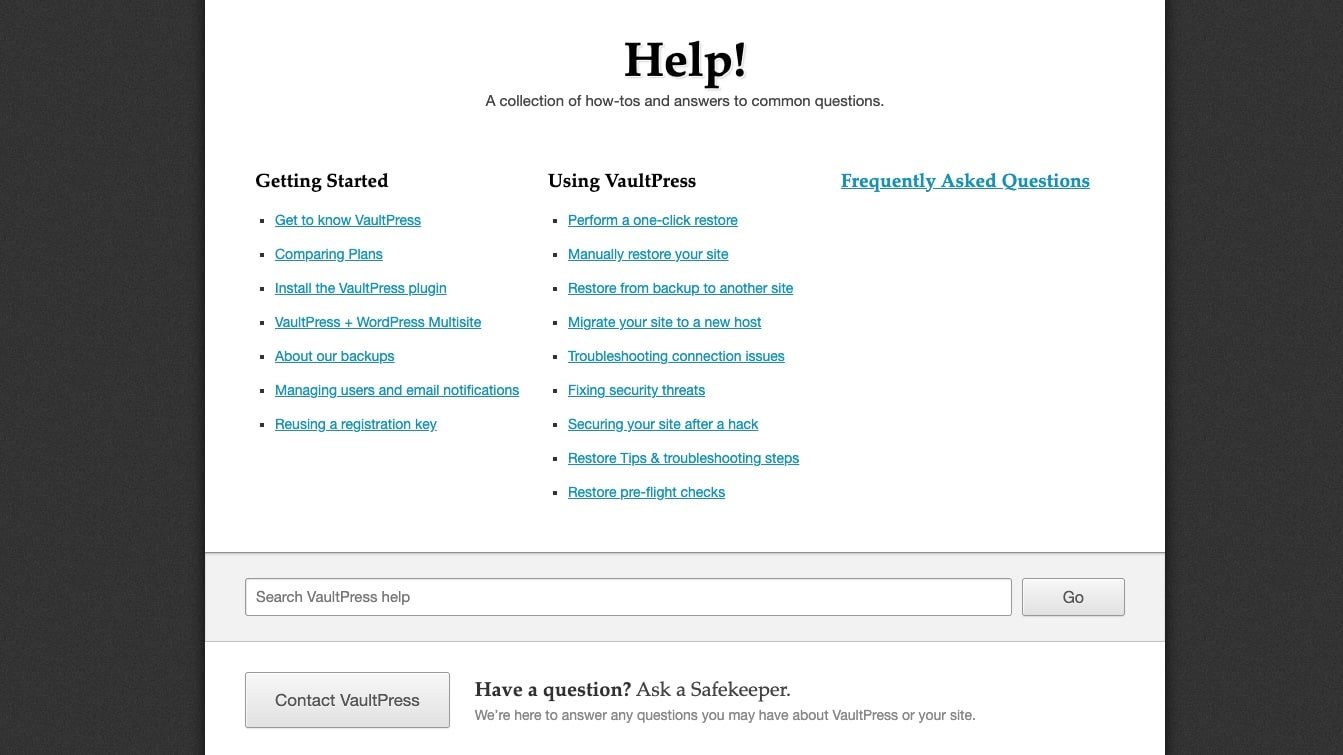
Tous les utilisateurs peuvent contacter un Safekeeper par e-mail (Crédit image : Vaultpress.com) Pour tout ce qui n'est pas couvert, cliquez simplement sur le bouton Contacter VaultPress en bas de la page, et vous serez mis en contact avec un Safekeeper au nom rassurant, qui peut vous aider avec votre demande par e-mail. Pour une réponse plus rapide, assurez-vous de contacter l'équipe depuis votre tableau de bord VaultPress. L'assistance par e-mail prioritaire est incluse pour tous les niveaux de plan.

VaultPress comprend des analyses régulières de logiciels malveillants (crédit d'image: Vaultpress.com)
sécurité
Non seulement VaultPress enregistrera votre contenu, mais le plugin est également conçu pour analyser de manière proactive votre site Web et vous alerter de tout risque de sécurité potentiel. VaultPress analysera en permanence votre site tout au long de la journée à la recherche de logiciels malveillants, de code suspect ou de fichiers dangereux. Si quelque chose est trouvé, vous en serez informé par e-mail et une solution suggérée sera fournie.
Concurrence
Aussi bien reçu que soit VaultPress en général, il y a quelques inconvénients potentiels à noter. Les sauvegardes quotidiennes sont planifiées automatiquement et ne peuvent pas être personnalisées, ce qui n'est pas idéal pour ceux qui ont à l'esprit une durée de sauvegarde optimale. UpDraftPlus, par exemple, est une alternative qui prend en charge les sauvegardes planifiées et les sauvegardes à la demande. Et avec des sauvegardes illimitées limitées au meilleur plan Jetpack, les utilisateurs à la recherche d'une sauvegarde de plus de 30 jours devront payer le prix fort. Une alternative comme BlogVault, qui stocke jusqu'à 90 jours de fichiers sur ses plans de niveau inférieur, peut être préférée pour ceux qui ont besoin de sauvegardes plus longues. Pour ceux qui ont un budget plus serré, il existe également des services de sauvegarde gratuits, y compris les BackWPup et UpDraftPlus susmentionnés.
Verdict final
Comme toujours, c'est une bonne idée de faire le tour et de découvrir quels services de sauvegarde conviennent le mieux aux besoins et au budget de votre site Web. Mais il ne fait aucun doute qu'avec ce produit d'Automattic, l'un des noms les plus célèbres de l'industrie et responsable de millions de sites Web WordPress, les utilisateurs peuvent être assurés qu'en utilisant VaultPress (et renommé Jetpack Backup), leur site est très sûr. et des mains compétentes.
 En tant que cerveau derrière le populaire système de gestion de contenu WordPress, il s'ensuit qu'Automattic a conçu l'un des plugins de sauvegarde les plus puissants de la plate-forme, VaultPress. Faisant désormais partie de la suite Jetpack d'Automattic, qui comprend également des outils de référencement et de partage social, VaultPress (rebaptisé Jetpack Backup dans les versions ultérieures de Jetpack) fournit une protection de sauvegarde clé pour votre site Web. Dans cette revue Automattic VaultPress Backup, nous décrirons ses utilisations, ses modèles de tarification et comment il se compare à la concurrence.
En tant que cerveau derrière le populaire système de gestion de contenu WordPress, il s'ensuit qu'Automattic a conçu l'un des plugins de sauvegarde les plus puissants de la plate-forme, VaultPress. Faisant désormais partie de la suite Jetpack d'Automattic, qui comprend également des outils de référencement et de partage social, VaultPress (rebaptisé Jetpack Backup dans les versions ultérieures de Jetpack) fournit une protection de sauvegarde clé pour votre site Web. Dans cette revue Automattic VaultPress Backup, nous décrirons ses utilisations, ses modèles de tarification et comment il se compare à la concurrence.